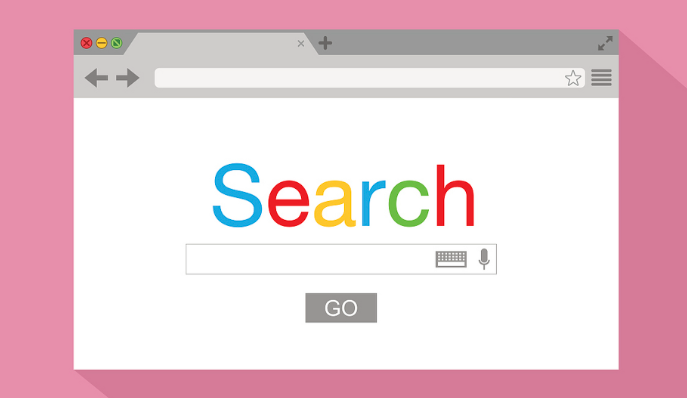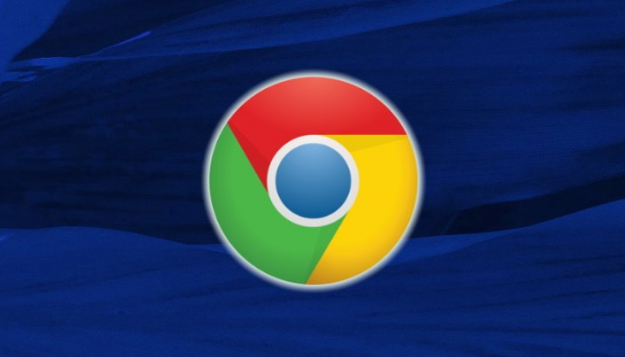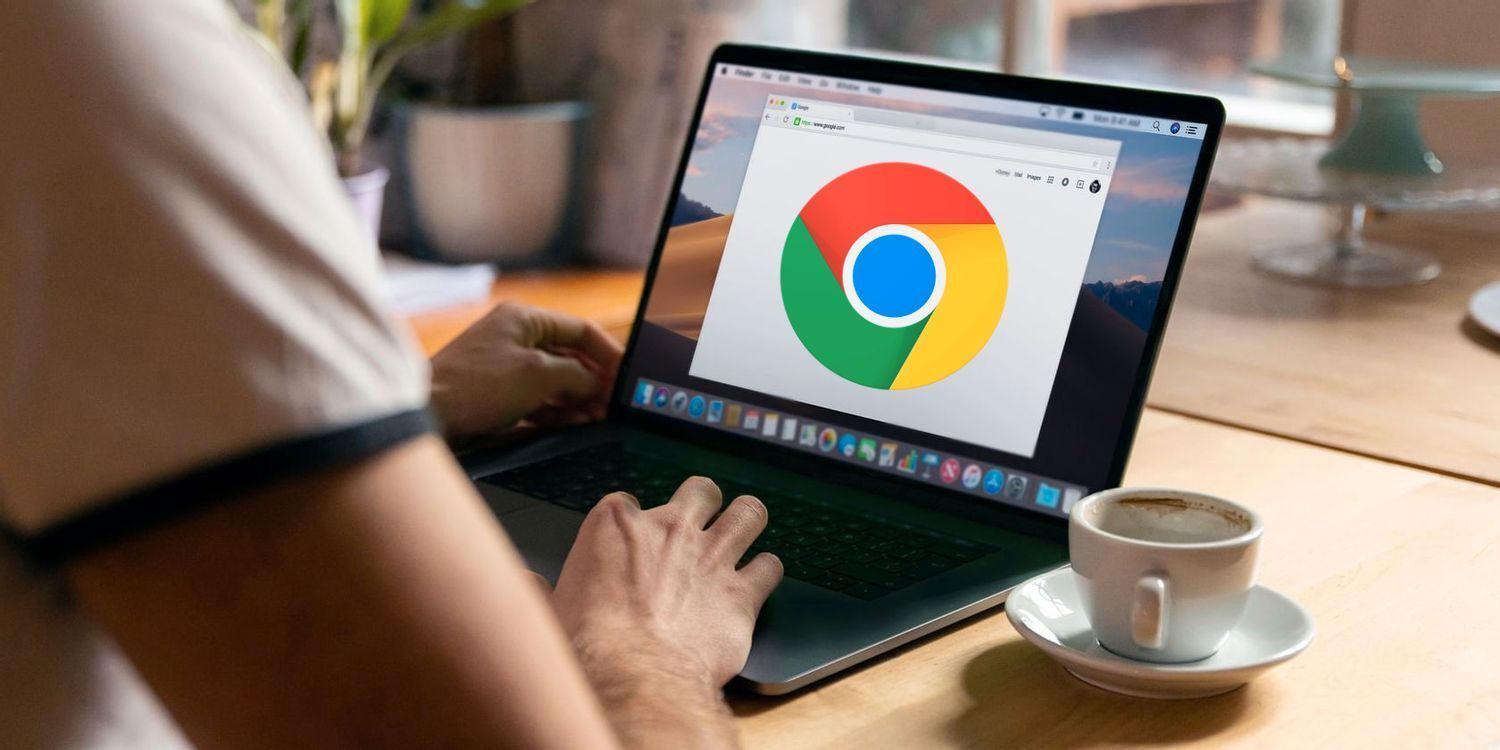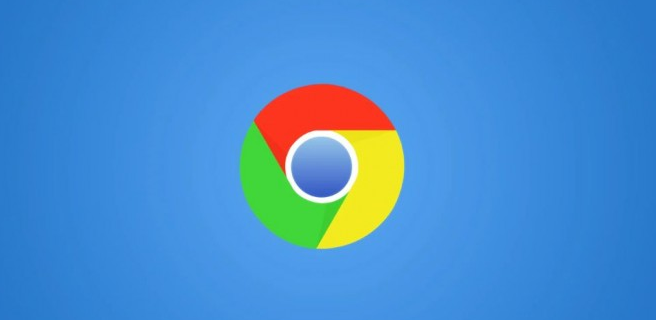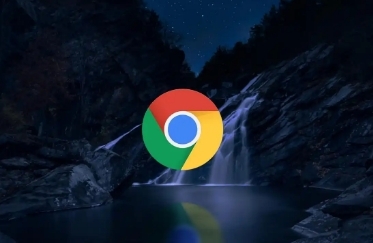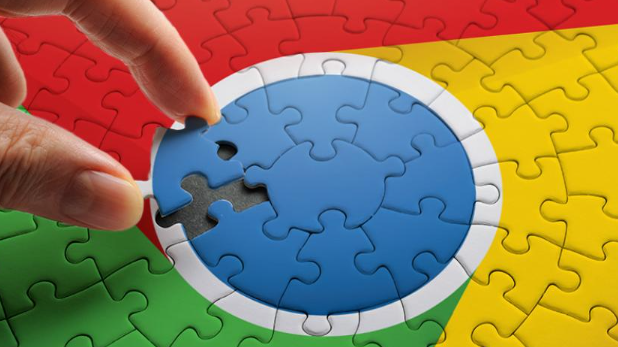详情介绍

1. 基础安全设置
- 打开Chrome浏览器,点击右上角的三个点,选择“设置”。在设置页面中,找到“隐私和安全”板块。在这里可进行一些基础的安全设置,如管理网站的权限,包括摄像头、麦克风、位置等的访问权限,可根据个人需求对特定网站进行允许或禁止的设置。同时,可开启“安全浏览”功能,该功能能够实时检测并阻止访问恶意网站,为用户提供基本的上网安全防护。
- 在“隐私和安全”部分,点击“清除浏览数据”,可选择清除浏览历史记录、下载记录、缓存的图片和文件、Cookie及其他网站数据等,建议选择“全部时间”范围进行清除,以达到较好的隐私保护效果。
2. 隐身模式与防跟踪设置
- 使用快捷键 `Ctrl+Shift+N`(Windows)或 `Cmd+Opt+N`(Mac)直接打开隐身模式。在隐身模式下,浏览历史记录、Cookie等信息不会被保存,关闭窗口后相关数据将会被清除。
- 在浏览器右上角点击“三个点”,选择“设置”。在设置页面,点击“隐私与安全”选项。选择“Cookies和其他网站数据”。在“常规设置”中,选择“阻止第三方cookie”。这样可以防止广告商通过第三方Cookie跟踪你的浏览习惯。
- 在“隐私与安全”页面,点击“安全”。向下滚动并启用“增强保护”选项,这将帮助Chrome阻止已知的恶意网站和广告。
3. 密码管理与自动填充
- 在设置中,可进入“密码”选项,查看和管理已保存的密码。Chrome浏览器还提供密码自动填充功能,方便用户在登录网站时快速输入密码,但需注意确保密码的安全性,避免使用过于简单的密码。
- 为了提高密码的安全性,Chrome浏览器会提示你更新弱密码。当你看到一个密码强度较弱的提示时,可以点击“更改密码”按钮,然后按照网站的流程修改密码。
4. 扩展程序与恶意软件防护
- 保持Chrome浏览器的及时更新是很重要的,以确保获得最新的安全补丁和功能。同时,对于安装的扩展程序,要定期进行管理和检查。只安装来自官方渠道或可信来源的扩展程序,避免安装不明来源的扩展程序,以防引入安全风险。
- Chrome浏览器具有内置的恶意软件防护功能,可以自动检测和阻止有害网站及下载。若怀疑设备受到恶意软件影响,可在设置中找到相关选项,进行恶意软件的扫描和处理。
5. 其他补充操作
- 若需更高级的控制(如跳过广告、批量管理多个视频),可安装第三方插件(如“Adblock Plus”屏蔽广告,或“Video Speed Controller”调节播放速度)。安装后需根据插件说明进行个性化设置。